Проверка пинга Яндекса является важным инструментом для определения качества и стабильности соединения с одним из самых крупных поисковых сервисов в России. Пинг – это сетевая утилита, которая используется для измерения времени, требующегося для передачи пакета данных от вашего компьютера до сервера и обратно. Чем меньше это время, тем быстрее соединение и лучше качество интернета.
Проверка пинга Яндекса может быть полезна в случае низкой скорости загрузки страниц, проблем с интернет-соединением или для обнаружения узкого места в сети. При помощи командной строки, которая предоставляется операционной системой, вы можете отправить пакет данных на сервер Яндекса и получить ответ с временем, прошедшим от отправки до получения данных. Это позволяет оценить стабильность интернет-соединения и выявить возможные проблемы.
Для проверки пинга Яндекса в командной строке существует несколько методов. Одним из самых простых способов является использование команды "ping" с указанием IP-адреса сервера Яндекса. Для выполнения этой команды откройте командную строку и введите "ping ip-адрес". В качестве IP-адреса сервера Яндекса можно использовать 77.88.55.80.
Также существует возможность проверить пинг Яндекса с помощью дополнительных параметров команды "ping". Например, вы можете указать количество отправляемых пакетов данных с помощью параметра "-n" и указать интервал между отправкой пакетов с помощью параметра "-w". Это может быть полезно для подробного анализа стабильности соединения и выявления периодических проблем.
Таким образом, проверка пинга Яндекса в командной строке является простым и эффективным способом оценки качества интернет-соединения и выявления возможных проблем. Используйте указанные методы и инструкции для оптимизации своего интернет-подключения и повышения эффективности работы с одним из самых популярных поисковых сервисов в России.
Методы проверки пинга Яндекса в командной строке
Вот несколько предложенных методов:
| Метод | Описание | Пример использования |
|---|---|---|
| ping | Отправляет эхо-запросы к серверу и измеряет время, за которое они достигают сервера и возвращаются обратно | ping yandex.ru |
| traceroute | Отображает путь, который пакеты данных проходят через сеть от вашего компьютера до сервера Яндекса | traceroute yandex.ru |
| curl | Отправляет HTTP-запрос к серверу и отображает его ответ, включая HTTP-статус и заголовки | curl -I yandex.ru |
| telnet | Устанавливает сетевое соединение с сервером Яндекса и отображает его ответ | telnet yandex.ru 80 |
Каждый из этих методов имеет свои особенности и может предоставить полезную информацию о доступности и производительности сервера Яндекса. Выбор метода зависит от ваших потребностей и уровня подробной информации, которую вы хотите получить.
Используемые команды и инструкции

Для проверки пинга Яндекса в командной строке можно использовать следующие команды и инструкции:
- Откройте командную строку. В Windows можно нажать клавиши Win + R, ввести cmd и нажать Enter.
- Введите команду ping yandex.ru и нажмите Enter.
- Подождите некоторое время, пока команда ping выполняется. Вы увидите результат в виде списка отправленных и полученных пакетов, а также время задержки в миллисекундах.
- Если все пакеты были успешно получены и время задержки невысокое, значит связь с Яндексом работает хорошо.
- Если есть потерянные пакеты или высокое время задержки, это может свидетельствовать о проблемах с интернет-соединением или с серверами Яндекса.
- Дополнительные опции команды ping: вы можете указать число пакетов для отправки с помощью флага -n, например ping -n 10 yandex.ru. Также можно задать время ожидания ответа с помощью флага -w, например ping -w 1000 yandex.ru.
Получение результатов пинга Яндекса и их интерпретация

После выполнения пинга на сервер Яндекса в командной строке, вы получите ряд результатов, которые помогут вам оценить соединение с сервером и скорость отклика.
Основным параметром, на который следует обратить внимание, является время задержки (ping). Оно отображает, как быстро пакет данных отправляется от вашего компьютера к серверу Яндекса и обратно. Чем меньше это значение, тем лучше качество соединения.
Другим полезным параметром является значение TTL (Time-to-Live), которое отображает, сколько прыжков данных произошло между вашим компьютером и сервером Яндекса. Если это значение слишком велико, это может указывать на проблемы в сети.
Также следует обратить внимание на процент потерянных пакетов (packet loss). Если этот процент слишком высок, это может говорить о проблемах сети или низкой стабильности соединения.
Интерпретация результатов пинга Яндекса является индивидуальной и может зависеть от ваших потребностей и требований. Но общее правило - чем ниже время задержки и процент потерянных пакетов, тем лучше соединение с сервером Яндекса. И наоборот, высокие значения этих параметров могут указывать на проблемы с сетью или стабильностью соединения.